C盘爆红了可以删除哪些文件?快速识别可删文件秘籍!
如何快速查找并删除手机缓存文件 #生活技巧# #数码产品使用技巧# #手机技巧#
哈喽哇~
不少小伙伴平时用电脑的时候,可能都会遇到一个特别扎心的场景:电脑还没用多久,系统就蹦出提示:C盘空间不足,或者发现资源管理器中的C盘红得发亮,看着就揪心。明明其他盘还空着好几十个G,可偏偏就是C盘被塞得满满的。
那为什么总是C盘先被装满呢?原因其实很简单:C盘通常是系统盘,里面存放了Windows系统文件、桌面文件、用户数据、缓存、补丁更新等等。很多人习惯把软件直接装在默认的C盘,时间一长,空间就自然而然地就被挤爆了。

那么问题来了,如果C盘爆红了可以删除哪些文件呢?若是不小心删错了系统文件,可能导致电脑系统崩溃,如果不敢删,又天天被提醒内存不足,体验太差。
接下来我就和大家一起来看看哪些文件是安全可删的,哪些文件是需要保留的,以及清理C盘时值得注意的小技巧,请您仔细查看。
在开始之前还是要提醒一句:清理C盘不能乱删!
很多人看到C盘红了,就直接进入Windows文件夹或者System32目录里面乱删,这种做法风险非常大,轻则系统卡顿,重则电脑系统直接完犊子开不了机。
那么C盘空间满了可以删除哪些文件呢?正确的做法是:
搞清楚哪些是缓存、临时文件,可以放心删除。 哪些是系统更新残留,可以选择性清理。 哪些是必须要保留的,建议不要碰。掌握这些基本原则,清理起来既安全又效率。
#1. 删除临时文件和缓存文件
系统临时文件大多数是软件运行时生成的缓存,任务结束后其实就没什么用了。
它们在这个位置 C:\Windows\Temp、C:\Users\用户名\AppData\Local\Temp
能不能删?可以删除。
操作时可以按快捷键Win+R,输入%temp%打开临时文件夹,直接全选删除即可。
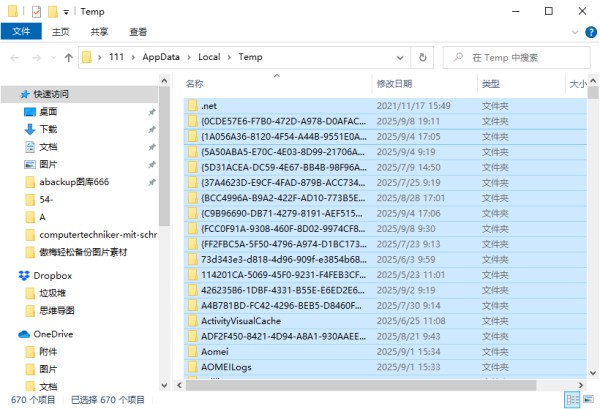
#2. 系统更新残留文件
系统更新残留文件主要在这个位置 C:\Windows\SoftwareDistribution\Download
这里主要是系统更新下载的安装包,更新完之后大多就没用了。
能不能删?可以删除。
但要注意,如果您正在更新系统,就不要清理,等更新完成后再删。
#3. 回收站文件
桌面回收站会存放许多您之前删除的数据,只要不清空回收站,这些数据都不会消失,会一直占用较大一部分的C盘空间。所以回收站里的文件都属于是C盘可以删除的文件。
能不能删?可以删除。
右键回收站,点击“清空回收站”,立马释放一大块空间。
#4. 浏览器缓存
浏览器缓存主要是网页图片、视频的缓存,加快下次加载速度。
不同浏览器缓存路径不同,比如Chrome在这个位置 AppData\Local\Google\Chrome\User Data\Default\Cache
能不能删?可以删除。
不影响浏览,清理后下次打开网页可能会稍微慢一点,但不会有其他问题。
#5. 系统还原点和虚拟内存
C盘爆红了可以删除哪些文件?系统还原点和虚拟内存也不能忽视,它们往往也会占用非常大一部分的C盘空间。
能不能删?可以删除。
系统还原点:可以删除旧的还原点,再保留一个新的即可。
虚拟内存:建议不要随便关闭,但可以把虚拟内存调整到其他盘。
#6. 卸载残留文件
有些软件卸载后,会在Program Files或者AppData目录下残留垃圾,需要手动将其清理。
能不能删?可以删除。
建议用专业卸载工具(如Geek Uninstaller)来彻底清理。
#7. 桌面和下载文件
C盘空间满了可以删除哪些文件?别忘了电脑桌面。很多人习惯把文件都堆在桌面或者下载文件夹,但殊不知,电脑桌面也是个文件夹,而且归C盘管。
它们在这个位置 C:\Users\用户名\Desktop、C:\Users\用户名\Downloads
能不能删?选择性删除。
建议把重要文件移动到D盘、E盘,避免C盘压力过大,对于不重要的文件,直接删除也无妨。
清理C盘注意事项!
知道了C盘可以删除的文件后,我们在动手开始清理之前,先看看这些注意事项,在操作的时候避免出现错误:
不要删除Windows和System32目录下的文件:系统核心文件,删了可能系统直接崩溃。 不要乱删注册表文件:注册表是系统配置,除非专业人士,否则建议不要动。 定期清理C盘:养成好习惯,每隔1-2个月清理一次,就不会经常报警。当然,如果您还是担心自己不小心删错了,导致系统崩溃的话,可以在删除之前,先用傲梅轻松备份对系统备份一下,这个系统备份包含了系统以及系统分区C盘的全部数据。
一方面如果担心删错了系统故障,可以通过还原方式恢复系统到备份时的状态。 另一方面如果担心删错重要文件,可以挂载备份镜像,选择性地还原其中的指定文件。您可以点击下方按钮进入下载中心下载安装傲梅轻松备份,然后跟着我们的演示教程一起看看怎么轻松备份系统,非常简单,看完就会!
步骤1. 打开傲梅轻松备份,注册并登录您的账号,在主界面中点击“备份”>“系统备份”。
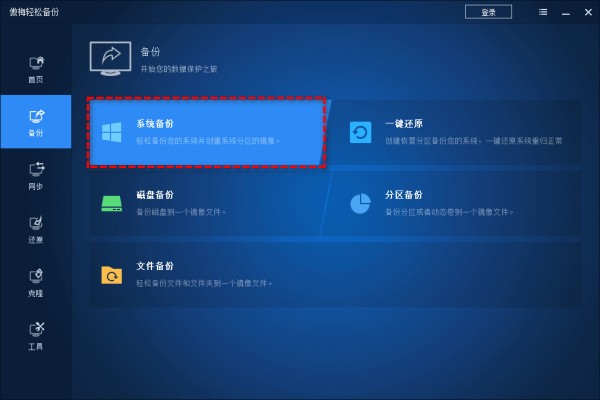
步骤2. 软件会自动为您选择系统相关分区,所以您仅需点击下方长条框选择存储备份镜像的目标路径,然后点击“开始备份”即可。
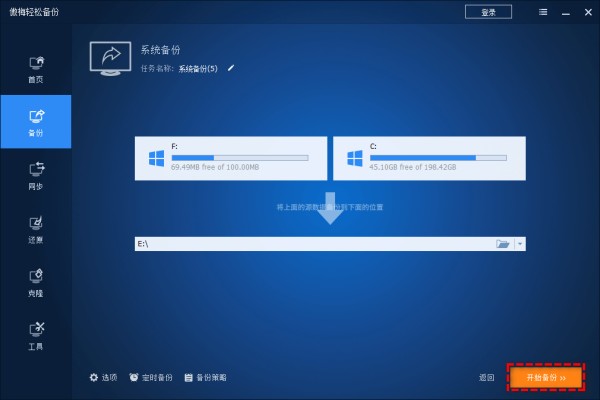
——————————华丽分割线——————————
好了朋友们,本文到这里就告一段落了
C盘爆红了可以删除哪些文件?答案很明确:临时文件、系统更新残留、回收站、浏览器缓存、桌面和下载里的大文件,都是可以删除的。而系统文件、注册表等,则千万别乱动。
其实,清理C盘并不是一件很困难复杂的事,只要掌握了正确的方法,十几分钟就能让C盘从爆红变成清爽。更重要的是,平时养成好的习惯,把软件、文件都合理安排分区,才能从根本上解决问题。
所以,下次看到C盘红了,不要慌,按这篇攻略操作一遍,您的电脑就能轻松让飘红的C盘变会空间充裕的浅蓝色,赶紧收藏一下吧!
网址:C盘爆红了可以删除哪些文件?快速识别可删文件秘籍! https://www.yuejiaxmz.com/news/view/1334753
相关内容
Desktop 文件夹可以删除吗?不小心删了Desktop文件夹怎么办计算机桌面清理用于什么,C盘哪些文件可以删除?电脑C盘满了清理瘦身技巧
电脑c盘winsxs可以删除吗(清理winsxs过期文件)
Windows下快速删除上万个文件和子目录(快速删除文件) 命令行cmd快速删除文件夹
c盘满了怎么删除没用的文件?6招轻松清理C盘文件释放空间
快速删除Excel文件的方法(如何快速删除excel文件)
怎么快速删除电脑桌面上的文件(怎么快速删掉电脑桌面文件)
电脑如何快速删除大量文件?快速删除大量文件的方法
windows系统,删除文件慢,使用命令行快速删除大文件
Windows批量快速删除大量文件

